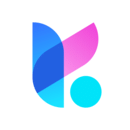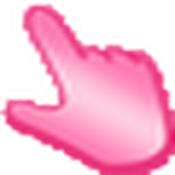ssd固态硬盘系统迁移,轻松提升电脑性能
时间:2024-12-04 来源:网络 人气:
SSD固态硬盘系统迁移全攻略:轻松提升电脑性能
一、系统迁移前的准备工作
在进行SSD固态硬盘系统迁移之前,我们需要做好以下准备工作:
备份重要数据:在迁移系统之前,请确保将所有重要数据备份到外部存储设备或云存储服务中,以防数据丢失。
检查硬件兼容性:确保您的电脑主板和电源可以支持SSD固态硬盘的安装。
二、SSD固态硬盘系统迁移步骤
以下是使用分区助手进行SSD固态硬盘系统迁移的详细步骤:
下载分区助手:访问分区助手官方网站,下载并安装最新版本的分区助手。
打开分区助手:双击桌面上的分区助手图标,打开软件主界面。
选择迁移系统到SSD:在主界面左侧菜单中,选择“迁移系统到SSD”功能。
选择源盘和目标盘:在弹出的窗口中,选择要迁移系统的源盘(原硬盘)和目标盘(新SSD固态硬盘)。
调整分区大小:根据需要调整目标盘的分区大小,确保系统迁移后仍有足够空间存放数据。
开始迁移:点击“下一步”按钮,确认迁移设置无误后,点击“开始”按钮开始迁移过程。
等待迁移完成:系统迁移过程可能需要一段时间,请耐心等待。
三、系统迁移后的注意事项
系统迁移完成后,我们需要进行以下操作:
设置启动顺序:进入BIOS设置,将SSD固态硬盘设置为启动盘,确保电脑从SSD固态硬盘启动。
检查系统运行情况:启动电脑后,检查系统运行是否稳定,确保迁移成功。
恢复备份数据:将备份的数据恢复到SSD固态硬盘上。
通过以上步骤,您已经成功将操作系统迁移到SSD固态硬盘上。这将有效提升电脑性能,让您的电脑运行更加流畅。在迁移过程中,请注意备份重要数据,确保系统迁移顺利进行。
相关推荐
教程资讯
教程资讯排行